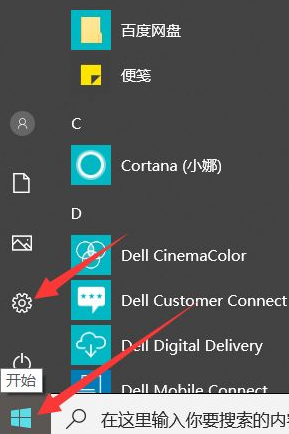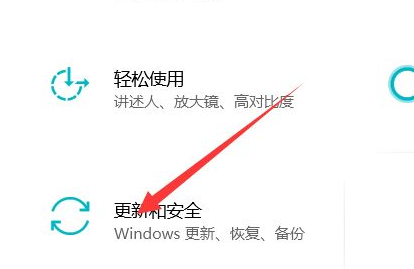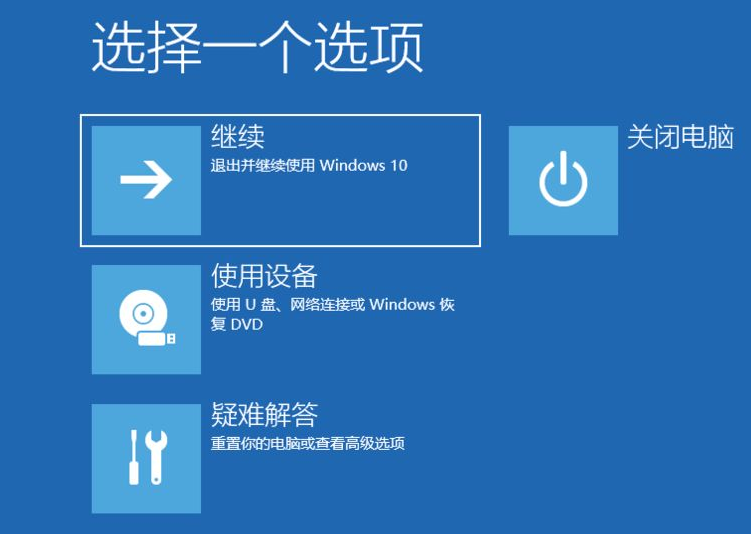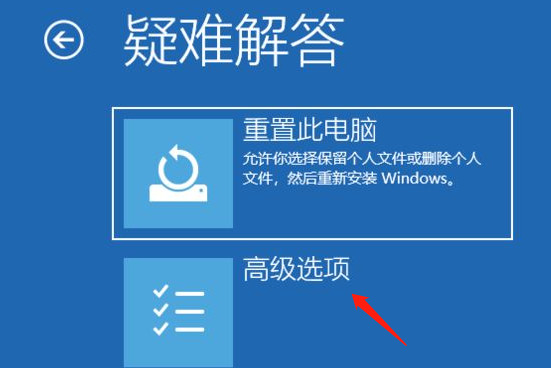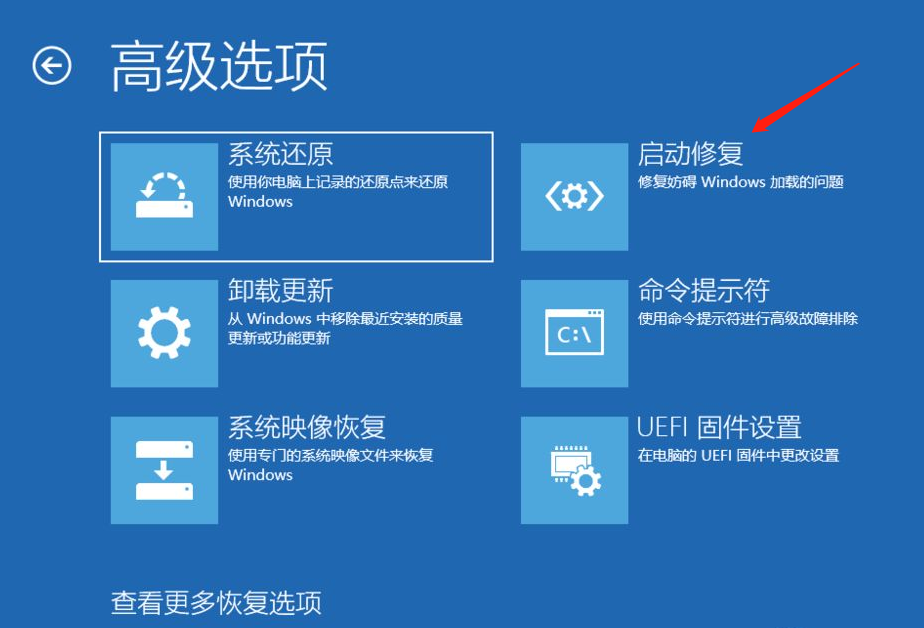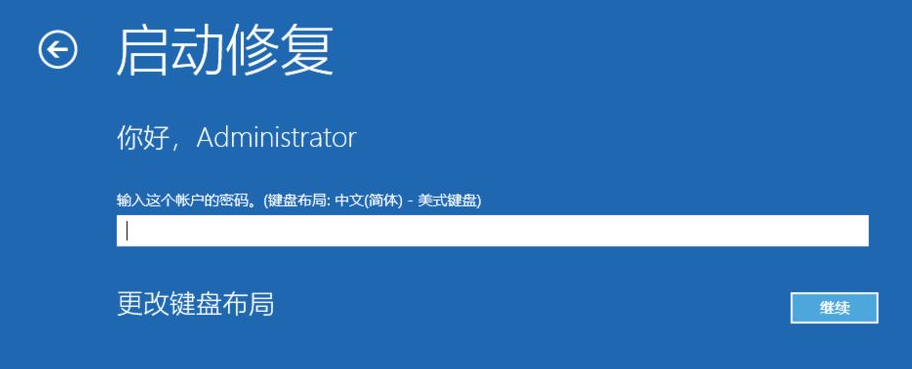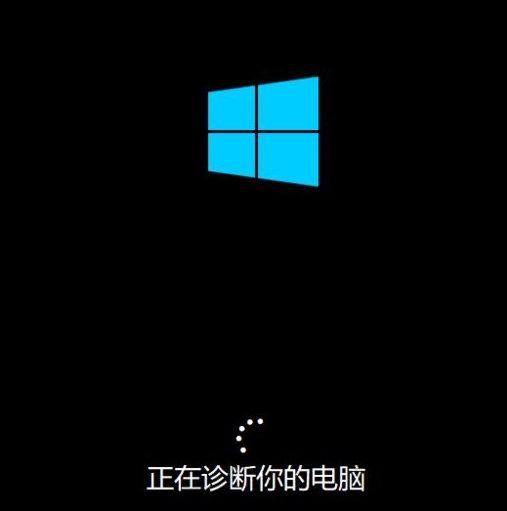怎么使用Win10自带修复系统功能?使用Win10自带修复功能操作方法
Windows 10操作系统提供了自带的系统修复功能,使用户能够快速解决一些常见的系统问题而无需使用第三方工具或重新安装系统。这个内置的修复系统功能可以帮助诊断和解决各种系统故障,包括启动问题、应用程序错误、驱动程序冲突等。如果您正在面临某些问题,并想了解如何使用Win10自带的修复系统功能来解决它们,以下是一些简单的步骤可以帮助您进行操作。
Windows10系统修复方法
1、首先,大家先打开左下角的“开始”菜单,在菜单里面找到“设置”。
2、打开进入设置界面,找到里面的“更新和安全”。
3、打开更新和安全,左侧的“恢复”,点击高级启动中的“立即重启”按钮。
4、系统此时会自动进入安全操作界面,选择“疑难解答”。
5、进入疑难解答,选择“高级选项”,进入高级选项。
6、高级选项里面有系统修复、启动修复、命令提示符、启动设置等,我们选择“启动修复”。
7、选择一个账户来操作,那么我这里是默认的账户,如果你有其他账户,注意选择。
8、输入密码,默认账户没有密码直接点击继续,其他账户键入相应的密码。
9、那么如图就开始修复了,有可能无法成功修复,可能是你的系统不是正版的原因。
相关文章
- Win10自带修复系统功能如何使用?Windows10系统修复方法
- Win10远程连接用户设置在哪里-Windows10添加远程桌面用户教程
- 正版Win10在哪下载-Windows10官方正版下载推荐
- Win10最适合打游戏的版本是哪个-最适合打游戏的系统版本
- 免费获取!最纯净的Win10系统下载
- Win10系统最小安装包下载合集
- 系统之家哪个Win10好用-系统之家好用的Win10系统推荐
- Win10最新纯净版下载大全
- Win10哪个系统打游戏更稳定
- Win10最新版本在哪下载-Windows10最新版本22H2下载推荐
- 最精简最稳定最流畅Win10系统下载推荐
- Windows10哪个版本最好用-目前最好用的Win10系统版本推荐
- Win10崩溃无法进入安全模式怎么办?
- 目前Win10最稳定的版本是哪个-最稳定的Win10企业版LTSC下载
- Win10最精简版本下载-最小Win10精简版系统下载大全
- Win10提示0x800F0805错误代码怎么办